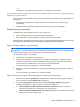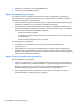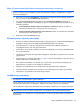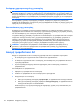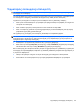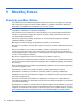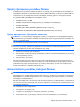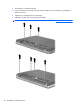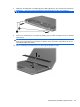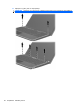HP ProBook Laptop User Guide - Linux
3. Αλλάξτε και τις 4 ρυθμίσεις στην επιλογή Never (Ποτέ).
4. Κάντε κλικ στο κουμπί Close (Κλείσιμο).
Βήμα 3: Αποφόρτιση της μπαταρίας
Ο υπολογιστής πρέπει να παραμείνει ενεργοποιημένος κατά την αποφόρτιση της μπαταρίας. Η
μπαταρία μπορεί να αποφορτιστεί ανεξάρτητα από το αν χρησιμοποιείτε τον υπολογιστή, αλλά θα
αποφορτιστεί ταχύτερα εάν τον χρησιμοποιείτε.
●
Εάν έχετε σκοπό να αφήσετε τον υπολογιστή χωρίς επιτήρηση κατά τη διάρκεια της αποφόρτισης,
αποθηκεύστε τα δεδομένα σας πριν ξεκινήσει η
διαδικασία αποφόρτισης.
●
Εάν χρησιμοποιείτε τακτικά τον υπολογιστή κατά τη διάρκεια της διαδικασίας αποφόρτισης και
έχετε ορίσει διαλείμματα εξοικονόμησης ενέργειας, το σύστημα θα πρέπει να έχει την παρακάτω
απόδοση κατά τη διάρκεια της διαδικασίας αποφόρτισης:
◦
Η οθόνη δεν θα σβήσει αυτόματα.
◦
Η ταχύτητα της μονάδας σκληρού δίσκου δεν θα μειωθεί αυτόματα
όσο ο υπολογιστής είναι
σε αδρανοποίηση.
◦
Δεν θα εκκινηθεί η αδρανοποίηση από το σύστημα.
Για να αποφορτίσετε την μπαταρία:
1. Αποσυνδέστε τον υπολογιστή από την εξωτερική πηγή τροφοδοσίας αλλά
μην
τον
απενεργοποιήσετε.
2. Χρησιμοποιήστε τον υπολογιστή με τροφοδοσία από την μπαταρία, μέχρι να αποφορτιστεί η
μπαταρία. Όταν η μπαταρία φτάσει σε χαμηλό επίπεδο μπαταρίας, η φωτεινή ένδειξη μπαταρίας
αρχίζει να αναβοσβήνει. Όταν αποφορτιστεί η μπαταρία, η φωτεινή ένδειξη μπαταρίας σβήνει και
η λειτουργία του υπολογιστή τερματίζεται.
Βήμα 4: Πλήρης επαναφόρτιση της μπαταρίας
Για να επαναφορτίσετε την μπαταρία:
1. Συνδέστε τον υπολογιστή σε εξωτερική τροφοδοσία και διατηρήστε τη μέχρι να επαναφορτιστεί
πλήρως η μπαταρία. Όταν η μπαταρία επαναφορτιστεί, η φωτεινή ένδειξη στον υπολογιστή σβήνει.
Μπορείτε να χρησιμοποιείτε τον υπολογιστή όσο η μπαταρία επαναφορτίζεται. Ωστόσο, η
μπαταρία θα φορτιστεί γρηγορότερα αν ο υπολογιστής είναι απενεργοποιημένος.
2. Εάν
ο υπολογιστής είναι απενεργοποιημένος, ενεργοποιήστε τον όταν φορτιστεί πλήρως η
μπαταρία και σβήσει η φωτεινή ένδειξη της μπαταρίας.
42 Κεφάλαιο 4 Διαχείριση ενέργειας